Contents
このサイトはプロモーションが含まれています。
インポート
表計算ソフトCalcで作ったリストをテーブルに読み込むことが出来ます。
インポートという作業です。
BASEのファイルメニューにはインポートという項目が無くて、ちょっと独特なやり方かもしれません。
- Calcのデータを用意
- あらかじめテーブルの内容に合わせて項目の順番を加工したCalcのデータを用意しておきます。
加工してなくてもインポートはできますが、後に順番を合わせるのが面倒なので事前に加工しておくのがおすすめです。
そんなに友達もいないので、疑似個人情報のデータを作ってくれるサイトを利用しています。
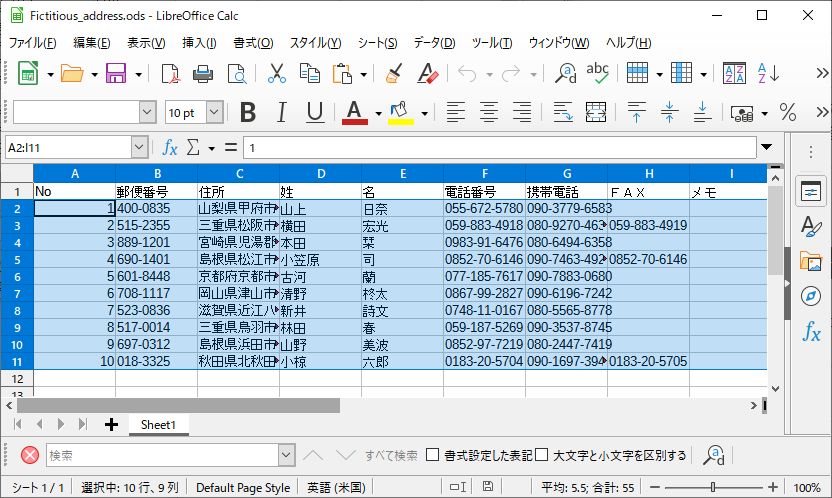
- 登録したい範囲を選択してコピー
- コピーは言わずとしれたCTRL+Cですぞ。
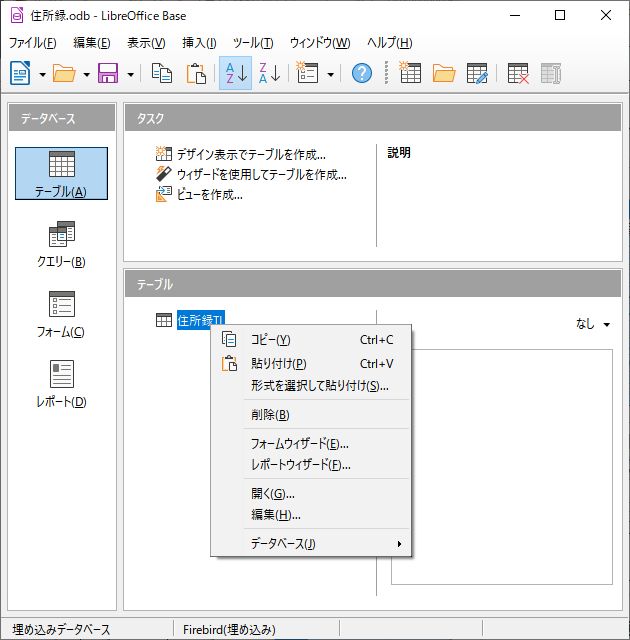
- 住所録TLを選択しテーブルを開かないで貼り付け
- CTRL+Vで貼り付けます。「テーブルのコピー」の設定画面が表示されます。
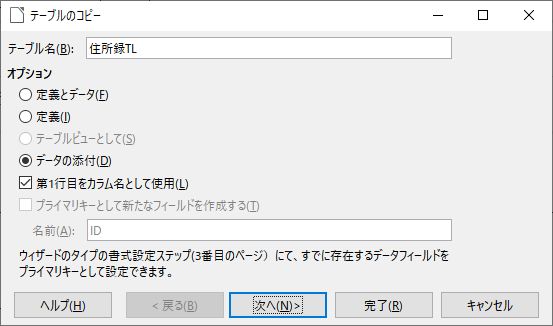
- テーブルのコピーを設定
- データの添付(D)
第1行目をカラム名として使用にチェック
(ここにチェックを入れないと、項目名がデータとして登録されてしまう)
次へ(N)>
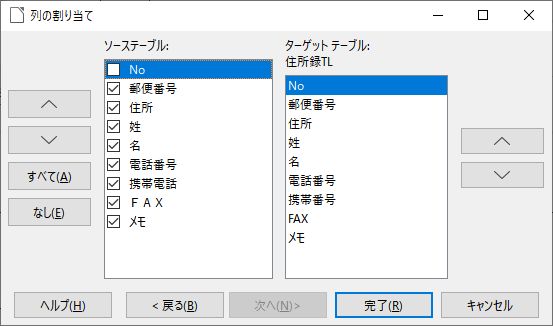
- 列の割り当て
- 列の割り当てでソーステーブルのNoのチェックを外す
(Noのカラムは自動入力されるのでインポートしないよという意味)
完了(R)
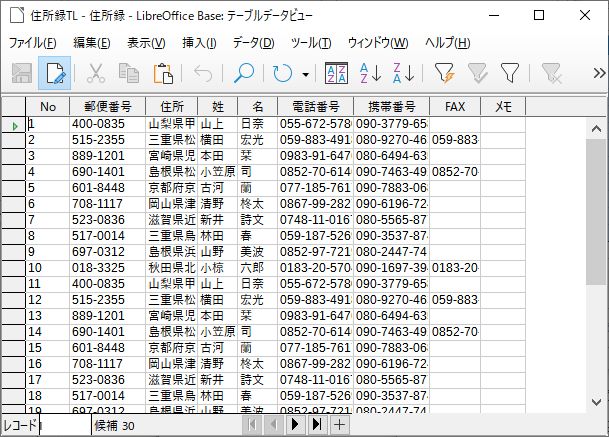
住所録TLを開いてみるとちゃんと登録されています。
エクスポート
テーブルの内容をCalcに書き出しもできます。
エクスポートという作業です。
インポートするときのやり方とちょっと違います。簡単です。
- 表計算ドキュメントを新規作成
- 新規のスプレッドシートを開きます。
- BASEのテーブルを選択してスプレッドシートにドラッグ&ドロップ
- 例で言えば、住所録TLを掴んで、スプレッドシートにドロップします。ドロップした場所にデータが貼り付けられます。
蛇足:レコードの初期化
作業していると同じ内容が重複して記録されてしまったりしてハマることがあります。(杞憂)
はじめから登録しなおしたほうが早い場合もありますよね。
以下の方法でレコードが未登録の状態に戻ります。登録された内容は項目以外何もかも消えます。
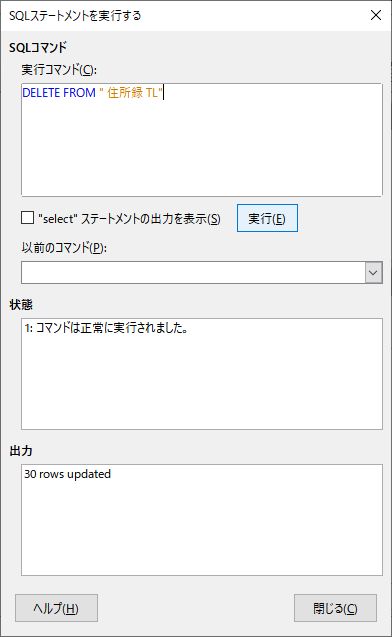
- ツール→SQL
- SQLコマンドの実行コマンド(C)で
DELETE FROM “住所録TL”
実行(E)
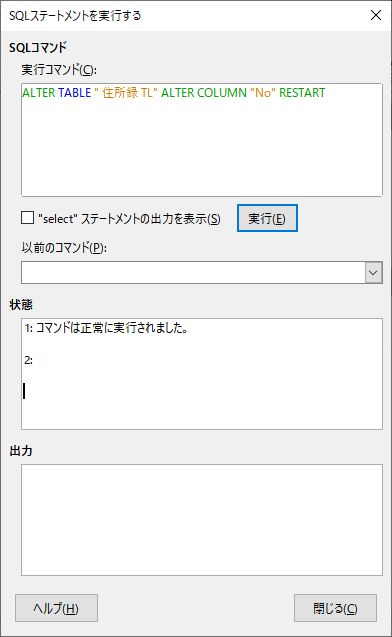
- オート番号をリセット
- その後、再度インポートすると前回の番号の続きになってしまうので、ひと手間。
さっきと同じ要領で、以下を実行コマンド(C)に書き込んで実行(E)
ALTER TABLE “住所録TL” ALTER COLUMN “No” RESTART
住所録TLというテーブルのNoの番号をリセットしてね。という命令なので、””にくくられた部分は自分のテーブルに合わせてくださいね。
